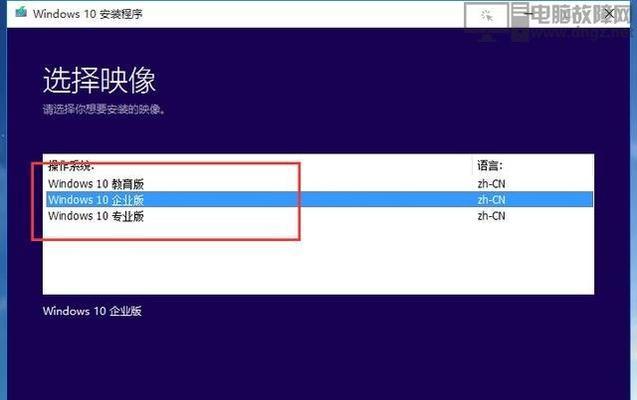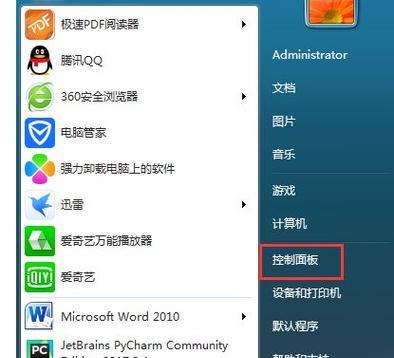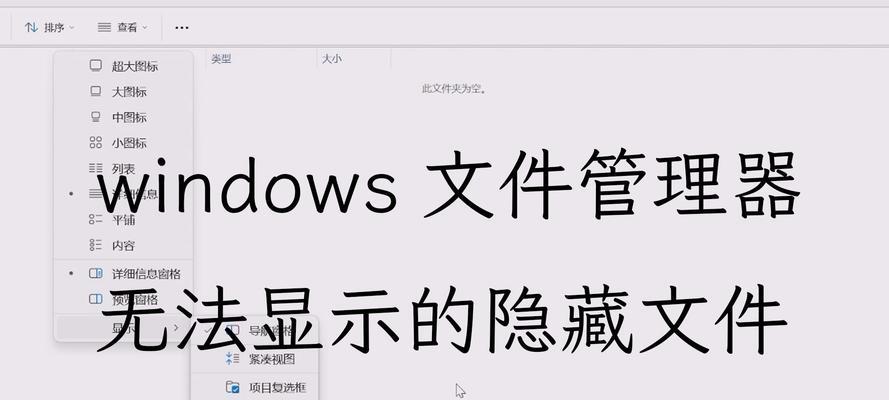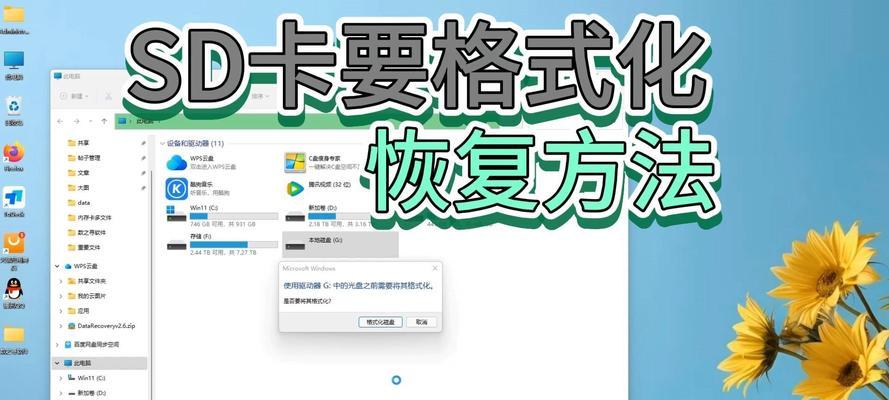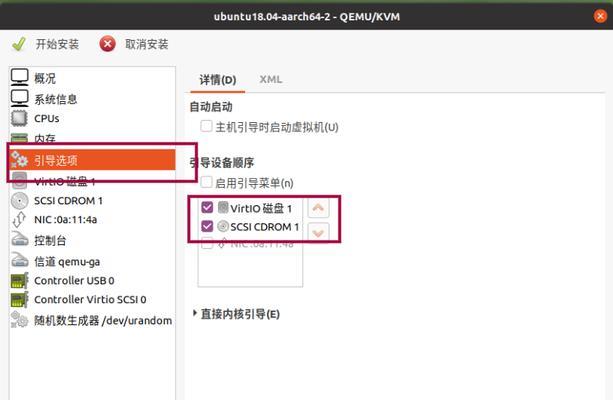在日常使用电脑时,我们经常会遇到忘记自己的用户密码而无法登录的情况。为了帮助大家解决这个问题,本文将介绍如何使用老挑毛U盘修改Win7用户密码的方法。老挑毛U盘是一款功能强大的工具,可以帮助我们轻松解锁Win7系统,恢复对电脑的访问权限。
1.选择合适的老挑毛U盘版本
老挑毛U盘有多个版本可供选择,根据自己电脑的系统版本选择相应的老挑毛U盘版本。
2.制作老挑毛U盘启动盘
将选好的老挑毛U盘版本制作成启动盘,可以通过在另一台电脑上运行老挑毛U盘制作工具来完成。
3.将老挑毛U盘插入需要修改密码的Win7电脑中
将制作好的老挑毛U盘插入忘记密码的Win7电脑的USB接口。
4.修改电脑启动顺序
进入BIOS界面,将电脑启动顺序调整为首先从USB设备启动,保存设置并退出。
5.进入老挑毛U盘系统
重新启动电脑,进入老挑毛U盘系统。选择相应的选项以加载和运行老挑毛U盘系统。
6.定位并修改用户密码文件
在老挑毛U盘系统中,找到存储用户密码的文件并进行修改。可以通过命令行或图形界面方式进行操作。
7.保存并退出
完成密码修改后,保存修改并退出老挑毛U盘系统。
8.重启电脑
拔掉老挑毛U盘,重新启动Win7电脑。此时可以使用新设置的密码登录系统。
9.验证密码修改成功
使用新设置的密码登录Win7系统,确保密码修改成功。
10.注意事项:备份重要数据
在进行密码修改之前,建议备份重要的个人数据,以防意外发生导致数据丢失。
11.注意事项:仅限于个人使用
老挑毛U盘仅限于个人使用,不得用于非法破解他人电脑密码等活动。
12.注意事项:谨慎操作
在使用老挑毛U盘修改密码时,要谨慎操作,避免对系统文件造成不可修复的损坏。
13.注意事项:及时更新密码
修改密码后,建议定期更新密码,以提高账户的安全性。
14.注意事项:妥善保管老挑毛U盘
使用完毕后,妥善保管好老挑毛U盘,避免丢失或被他人恶意使用。
15.小结:老挑毛U盘轻松修改Win7用户密码
通过使用老挑毛U盘,我们可以轻松修改Win7用户密码,解决因忘记密码而无法登录的问题。同时,使用老挑毛U盘需要注意合法使用和谨慎操作,以确保系统安全和个人信息的保密。
通过本文介绍的步骤,我们可以利用老挑毛U盘轻松修改Win7用户密码。但是,在操作过程中要注意备份数据、谨慎操作和及时更新密码等事项,以确保系统的安全和个人信息的保密。希望本文能为大家解决忘记Win7用户密码的困扰,帮助您恢复对电脑的正常使用。